Как да свържете и конфигурирате префикс интерактивен телевизионен Rostelecom

- 3292
- 844
- Sheldon Heller
Въведение
Телевизията винаги е била популярен тип информация и свободно време. Технологиите се развиват постоянно и изискванията на потребителите за услуги за качество и производство се увеличават само. Една от най -популярните модни тенденции е интерактивната телевизия. За да го използвате, ще трябва да свържете специален префикс към телевизора и да го конфигурирате, за да използвате услугата. С неговата помощ можете да гледате много канали на напълно ново техническо ниво. Услугата се предоставя от различни доставчици. Един от най -големите е Rostelecom и нейните регионални клонове. Нека разгледаме по -подробно възможностите и характеристиките на услугата, както и процедурата за настройка на телевизора.

Настройката на префикса Rostelecom не се различава от настройките на други доставчици
Възможности за обслужване
Rostelecom предлага на абонатите такива възможности за интерактивна телевизия:
- Пълен контрол на гледането: Запис, пауза, пренавиване, телевизионен архив.
- Голяма колекция от филми с различни жанрове.
- Висококачествена картина, както и гледане в 3D формат.
- Възможност за гледане на интерактивна телевизия на пет устройства, включително смартфони, таблети и компютър.
- Функция "родителски контрол" за контрол на достъпа до отделни канали.
Функционалността е наистина богата. Преглед на телевизията през префикса на Ростелеком ще се превърне в много приятно и вълнуващо занимание.
Оборудването на комплекта -Top Box
Обикновено цялата процедура се извършва от специални инсталатори. Но може да се наложи да го направите сами. Проверете целостта на опаковката и наличието на всички необходими компоненти:
- самият префикс;
- захранване;
- кабел за свързване с рутера;
- дистанционно;
- VGA-Kabel, в обикновените хора, наречени "лале" и HDMI кабел (той идва с не всички префикси) за свързване към телевизора;
- батерия за дистанционното управление.
Опции за връзка
Можете да свържете префикса с Rostelecom към телевизора по няколко начина:
- Чрез Ethernet Cabble. Надежден и бърз начин за свързване с минимални финансови инвестиции в допълнително оборудване. Най -евтиният начин не е обект на външни влияния. Единственият отрицателен - кабелът трябва да бъде издърпан от рутера към телевизора през цялата стая. Опции за решение - Скрийте проводника или пренаредете рутера по -близо до префикса.
- Чрез Wi-Fi. Тук трябва да харчите пари за закупуването на допълнително оборудване. Можете да се свържете чрез безжична мрежа с помощта на Motorola Media Bridges или допълнителен Wi-Fi адаптер. Първият вариант ще струва много повече, но е по -надежден, тъй като работи с честота 5 GHz, което на практика елиминира влиянието върху сигнала на третопартийното оборудване. Но цената е много висока. Вторият вариант се усложнява от факта, че не всеки адаптер Wi-Fi ще работи с префикса, плюс вие ще трябва да страдате с настройки. Експертите не съветват свързването на префикса чрез безжична мрежа.
- Чрез PLC адаптери чрез захранване. Трябва да си купите няколко устройства, да ги свържете с мрежата и да ги конфигурирате със съвместна работа.
Като се имат предвид всички характеристики на оборудването, ви съветваме да свържете настройката на телевизора Rostelecom с рутера чрез мрежовия кабел Ethernet. Ако това не е възможно, защото например ограничената дължина на жицата или отдалеченото местоположение на рутера, използвайте адаптера PLC.
Свързване на префикс към телевизора
- Вземете конзолата, свържете захранването към нея, но не вмъкнете в търговския обект.
- Въведете настройките на рутера, намерете секцията IPTV, стартирайте IGMP прокси, изберете режима "мост" и определете номера на порта на LAN. Запазете настройките и рестартирайте рутера.
- Свържете интернет кабела в единия край към рутера, а другият в префикса. Освен това трябва да го поставите към номера на порта на LAN, който сте определили в настройките.
- Свържете видео кабела към телевизора. Ако е оборудван с HDMI порт, силно препоръчваме да използвате HDMI кабела. Той осигурява много по -добро качество на изображението. Ако кабелът не идва в комплекта, закупете го отделно или свържете "лалетата" според индикацията за цвят.
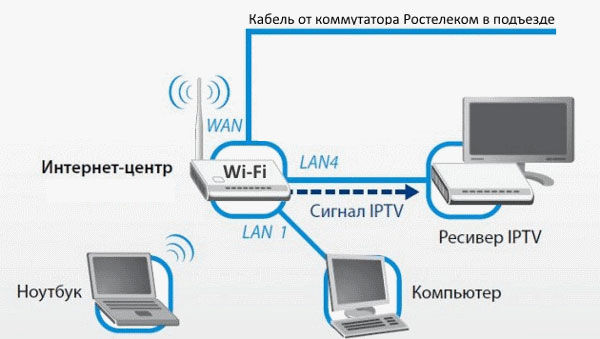
- Включете конзолата, като използвате дистанционното телевизор, изберете правилния източник на видео сигнала - HDMI или VGA. Обикновено бутонът AV или TV е отговорен за това.
- С успешна връзка ще видите екрана за изтегляне. Освен това системата ще поиска да въведе входът и паролата, посочени в договора за интерактивна телевизионна телевизия Rostelecom. Въведете ги с помощта на дистанционното управление на конзолата. След няколко секунди ще се появи списък с налични канали и видеоклипове.
- В някои случаи, след първата връзка с интернет, фърмуерът на конзолата ще бъде актуализиран.
Задаване на дистанционното управление
За да не бъркате постоянно контролния панел на конзолата с телевизия, трябва да го конфигурирате да работи съвместна с телевизора. За да направите това, трябва да извършите процедурата за програмиране на дистанционното управление. След това можете да контролирате някои телевизионни функции, като използвате дистанционно управление на телевизионна настройка.
Автоматична настройка
В повечето случаи можете да конфигурирате автоматично дистанционното управление за няколко минути:
- Натиснете дистанционното управление и задръжте бутоните OK и TV за няколко секунди, докато последният мига 2 пъти.
- На дистанционното управление 991.
- Щракнете върху бутона за превключване на канала. Дистанционното управление, сортиращо кодовете за управление на телевизията. Натиснете няколко пъти, докато телевизорът ще се изключи.
- Щракнете върху OK, за да запазите кода. Индикатор на бутона за телевизор трябва да мига два пъти.
Ръчна настройка
Ако по някаква причина не се получи автоматично, можете да опитате да използвате кодовете на производителя на телевизора. Те обикновено са изброени в Ръководството за потребителя. Ако те не са там, използвайте следния документ: https: // pul -omsk.RU/Качване/Файлове/Rostelecom-Pult-кодиране.Pdf. Той изброява кодовете на почти всички възможни производители на телевизия.
- Поставете дистанционното управление в режим на програмиране, като държите OK и TV бутоните.
- Въведете кода на вашия производител. Светодиодът трябва да мига два пъти. Ако светва дълго време, повторете процедурата от самото начало.
- Опитайте се да регулирате силата на звука по телевизията. Ако сте успели, тогава сте направили всичко. Ако обемът не е регулируем, опитайте се да направите процедурата от самото начало.
Конфликт на префикс и телевизионен контрол
Понякога може да се случи, че префиксните кодове на Rostelecom и TV съвпадат, причинявайки контролни конфликти. Например, превключвате каналите на интерактивна телевизия и обичайните. В този случай трябва да промените префиксния код.
- Поставете оборудването в софтуерен режим, задържайки бутона за захранване за няколко секунди и ОК.
- Въведете кода в диапазона 3020-3024. Повторете опита за контрол на телевизията. Ако конфликтът се повтори, подредете кодовете, докато не бъде елиминиран.
Преглед на няколко устройства
Интерактивната телевизия Rostelecom може да се гледа на 5 устройства едновременно, основното е, че скоростта на интернет канал е достатъчна. Как да свържете втори телевизор или да гледате на компютър, смартфон или таблет?
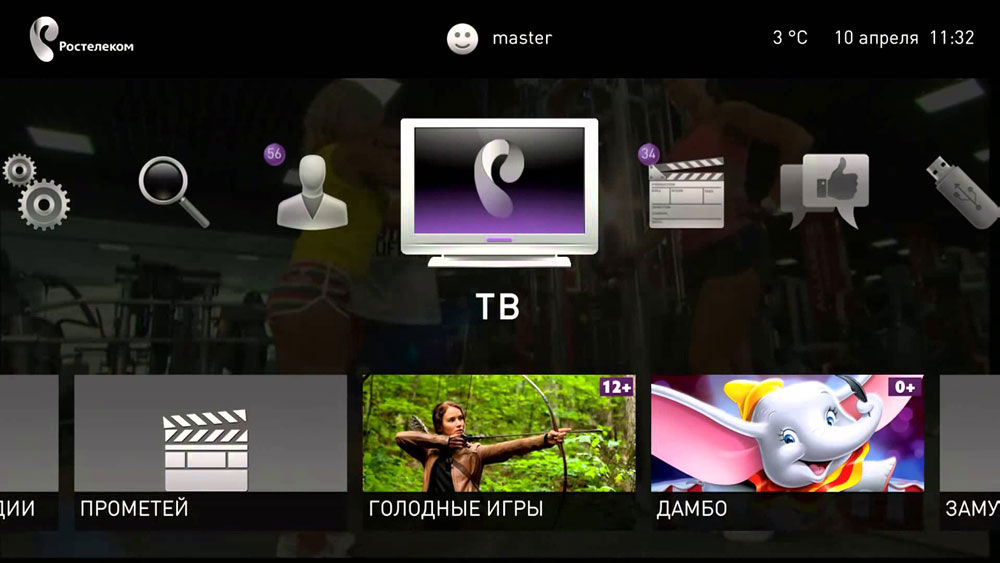
- Регистрирайте се на уебсайта www.Забава.ru.
- Въведете настройките на акаунта - прикачени услуги - добавете.
- Посочете своя регион, услуга - Интерактивна телевизия, въведете потребителското име и паролата от договора и попълнете връзката на услугата.
Сега можете да използвате втория телевизор или друго устройство, за да видите телевизионния Rostelecom.
Заключение
Нека възможните проблеми в работата на услугата не ви плашат. Обикновено работи просто перфектно, предоставяйки ново ниво на телекомуникационни услуги. Не е необходимо да изчакате помощта на подкрепата, когато всичко може да се реши от вас сами. Ако имате ценни допълнения към информацията, споделете с нея в коментарите.
- « Как да вмъкнем GIF анимации в публикации в социалните мрежи
- Настройката на фърмуера на DD-WRT на ръководство за рутер за потребителя »

